Como adicionar um controle de volume à barra de tarefas no Windows (software)
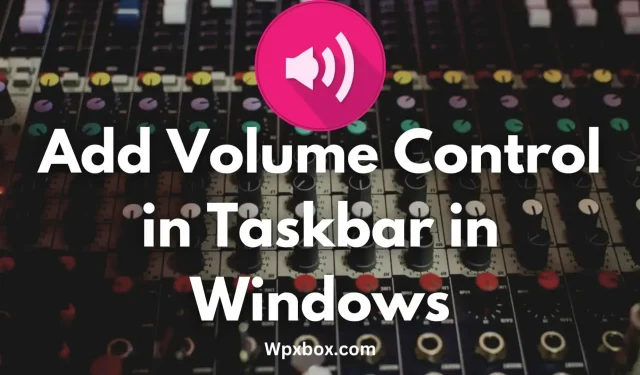
O controle de volume pode ser um recurso útil. Isso permite que você controle o som para vários aplicativos em seu PC. No entanto, o Windows possui um importante controle de volume que apenas aumenta/diminui o som geral do PC. Nesta postagem, compartilharemos como adicionar um controle de volume à barra de tarefas em um PC com Windows.
Como adicionar um controle de volume à barra de tarefas no Windows?
Se você quiser mais controle sobre o som, existe um mixer de volume. Mas esse recurso está enterrado profundamente no PC. Obviamente, você pode iniciar o mixer de volume clicando com o botão direito do mouse no ícone de volume e selecionando “Volume Mixer”. Mas apenas se a opção estivesse disponível para a própria barra de tarefas. Felizmente, alguns aplicativos de terceiros oferecem acesso fácil ao controle de volume.
O Windows não oferece nenhuma solução para adicionar uma versão estendida do controle de volume à barra de tarefas. Em vez disso, aqui estão alguns programas que podem ser úteis:
- Tubo de ouvido
- Controle de Volume para Windows
- Mixr é um controle de volume moderno
Então vamos falar brevemente sobre esses aplicativos abaixo:
1] Tubo de ouvido
O EarTrumpet afirma ser um poderoso aplicativo de controle de volume para Windows e realmente faz jus às suas reivindicações. Isso permite que você controle volumes de aplicativos clássicos e modernos. Além disso, o aplicativo pode ser baixado e usado de forma totalmente gratuita.
Funções
- Ele permite que você controle o dispositivo de áudio padrão com dois cliques.
- Ele tem uma aparência moderna que combina com a aparência do Windows 11 e 10.
- EarTrumpet suporta mover aplicativos entre dispositivos de reprodução
- Ele pode ser usado para controlar o volume de aplicativos clássicos e modernos.
Prós:
- Fácil de usar, nenhuma instalação necessária.
- Você pode ajustar o volume em aplicativos com dois cliques.
- Vem com um visual moderno.
- Zero publicidade.
Minuses
- Não tem muitos recursos.
- Não há configurações avançadas de controle de som.
2] Controle de volume para Windows
O controle de volume para Windows é outro ótimo aplicativo que permite ajustar o volume em diferentes aplicativos. Ele vem com um painel de volume com muitas opções de personalização. Além disso, é gratuito para baixar e usar.
Funções
- Ele oferece uma substituição avançada da barra de volume do sistema.
- Ele vem com várias opções de personalização.
- Você pode encontrar todos os controles de volume do sistema em um só lugar.
- Isso permite que você amplifique o som com força.
Prós:
- Extremamente fácil de usar.
- Você pode ver o nível de volume de cada guia separadamente.
- Executa a partir da barra de tarefas.
- Zero publicidade.
Minuses
- Alguns usuários relataram que o software estava cheio de bugs.
3] Mixr – controle de volume moderno
O próximo aplicativo que você pode usar é o Mixr. Este é um aplicativo premium disponível na Microsoft Store. A melhor parte do aplicativo é que ele é muito simples e oferece um elegante aplicativo de controle de volume para o seu PC.
Com este aplicativo, você pode controlar individualmente diferentes aplicativos de som e silenciar cada um com apenas um clique. Além disso, ele vem com um ícone de bandeja permanente e tem vários temas como claro, escuro, etc.
prós
- Suporta configurações simples.
- Vem com vários temas, como escuro, claro e muito mais.
- Permite ajustar o volume usando o controle deslizante.
Minuses
- Os recursos premium não são tão lucrativos.
Conclusão
Esses foram alguns aplicativos que permitiram adicionar um controle de volume à barra de tarefas do Windows. Alguns aplicativos podem ser instalados na bandeja do sistema. Então, quando isso acontecer, você sempre pode arrastar o ícone do aplicativo para a barra de tarefas para usá-lo perfeitamente.



Deixe um comentário